如何在U盘启动盘中取消捆绑软件
来源:网络收集 点击: 时间:2024-04-28【导读】:
我们在使用U盘PE安装完系统后,明明安装的是纯净版系统,桌面上总会蹦出大量捆绑软件图标,这就让不喜欢安装捆绑软件或安装了自己不想要的软件的人很烦了。下面以一款带捆绑软件的U盘启动盘制作工具来教大家两种方法取消捆绑软件。工具/原料moreU盘启动盘制作工具Fbinst tool(仅第二种方法需使用)制作后的启动U盘制作前取消捆绑软件1/3分步阅读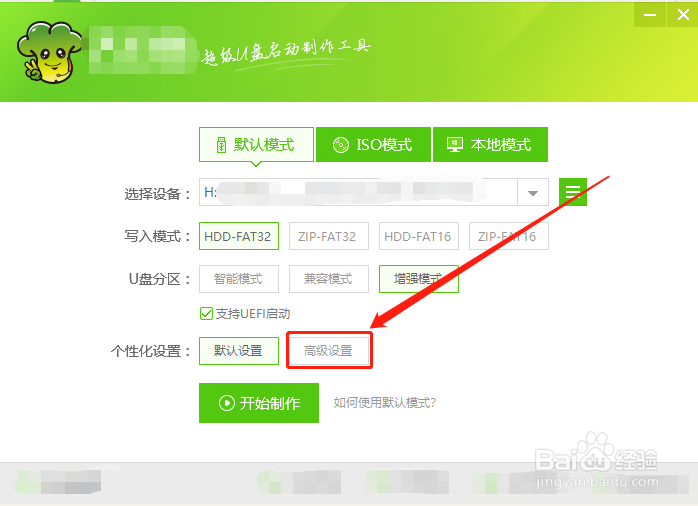 2/3
2/3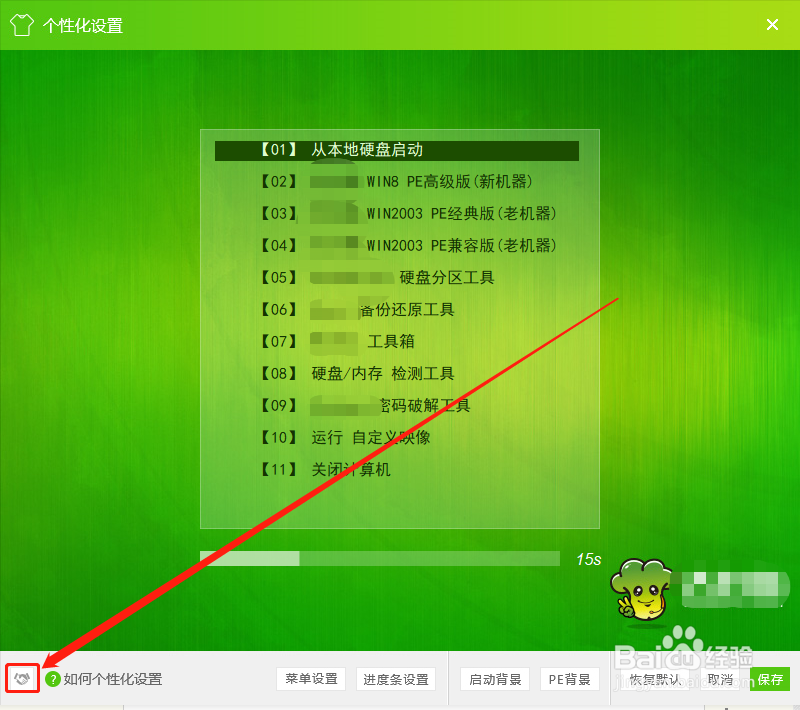 3/3
3/3 免格取消捆绑软件1/2
免格取消捆绑软件1/2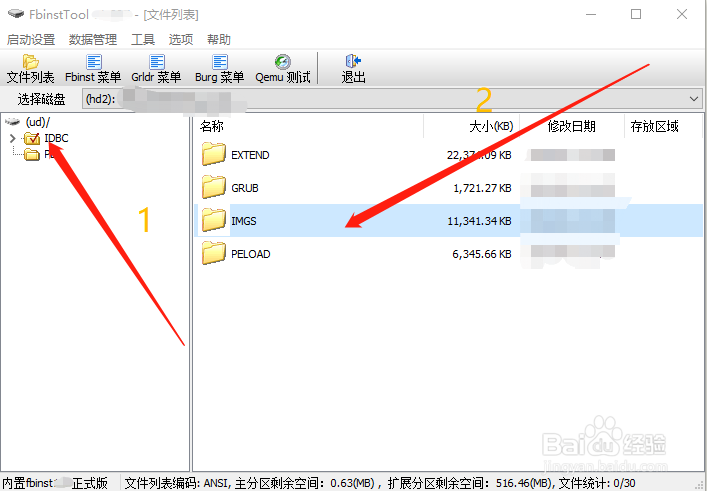 2/2
2/2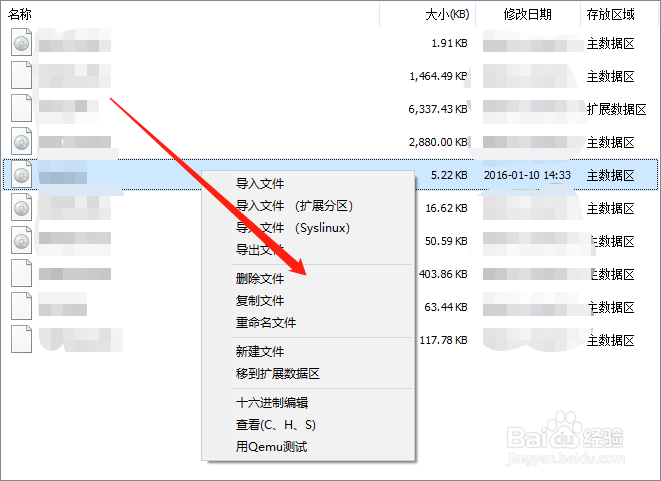 注意事项
注意事项
进入个性化设置。
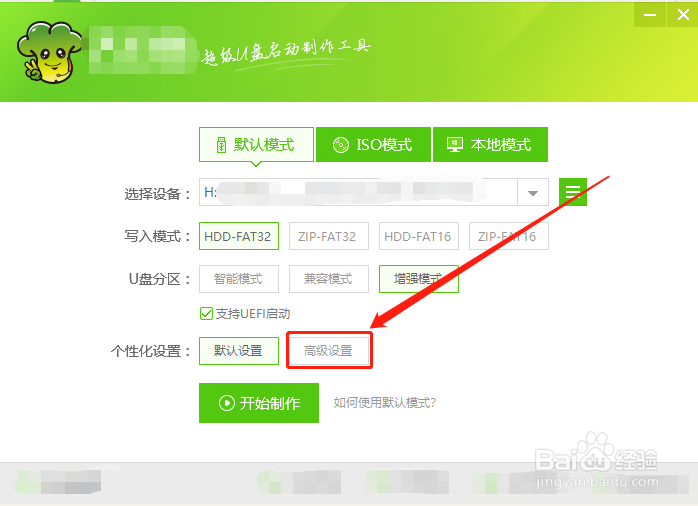 2/3
2/3点击取消赞助商按钮(如图标,支持我们等)
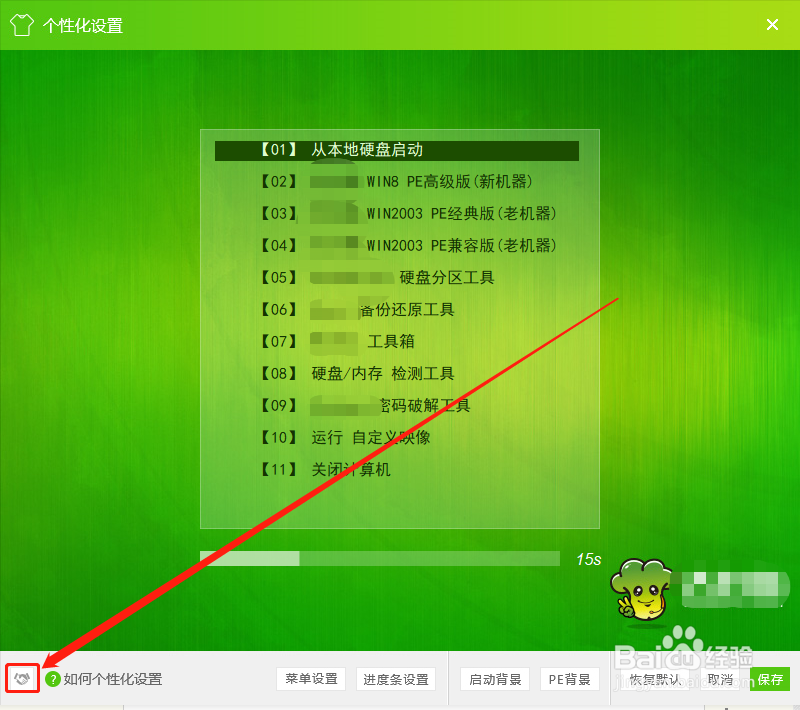 3/3
3/3按照提示取消赞助商软件即可。
 免格取消捆绑软件1/2
免格取消捆绑软件1/2有时U盘已经拷贝进数据了,再格式化重新制作太麻烦了。这时就需要免格操作了。下载Fbinst tool软件,依次找到类似IMG的文件夹。
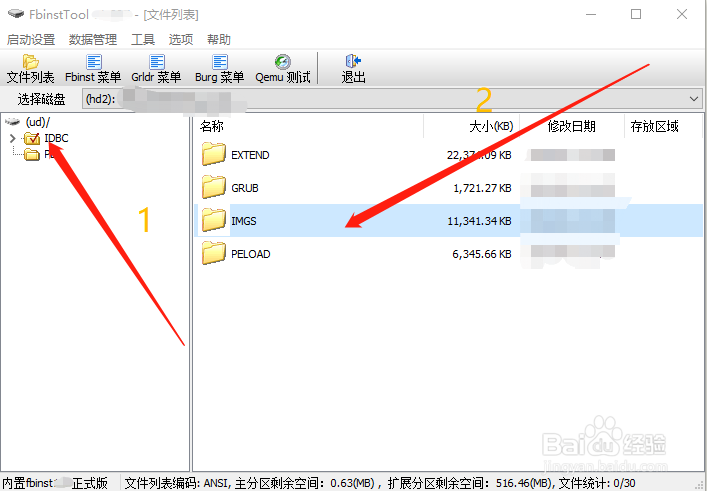 2/2
2/2删除捆绑软件包,如important,install,support等文件名或近义词。还有些同文件名不同扩展名的,(如support.img,support.img1,support.img2,support.img3等)也要删除。至此,就可以放心安装系统了。
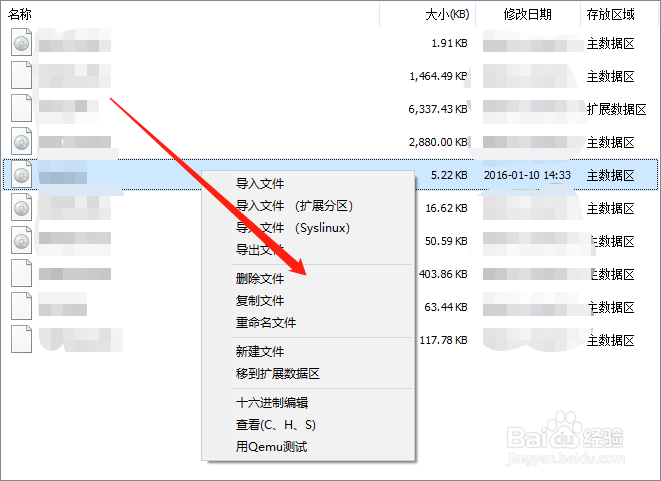 注意事项
注意事项不要删错,否则得重新制作
版权声明:
1、本文系转载,版权归原作者所有,旨在传递信息,不代表看本站的观点和立场。
2、本站仅提供信息发布平台,不承担相关法律责任。
3、若侵犯您的版权或隐私,请联系本站管理员删除。
4、文章链接:http://www.1haoku.cn/art_615127.html
上一篇:原神珊瑚宫心海武器攻略
下一篇:Keep如何连接蓝牙手环
 订阅
订阅